使用CASS处理全站仪数据方法
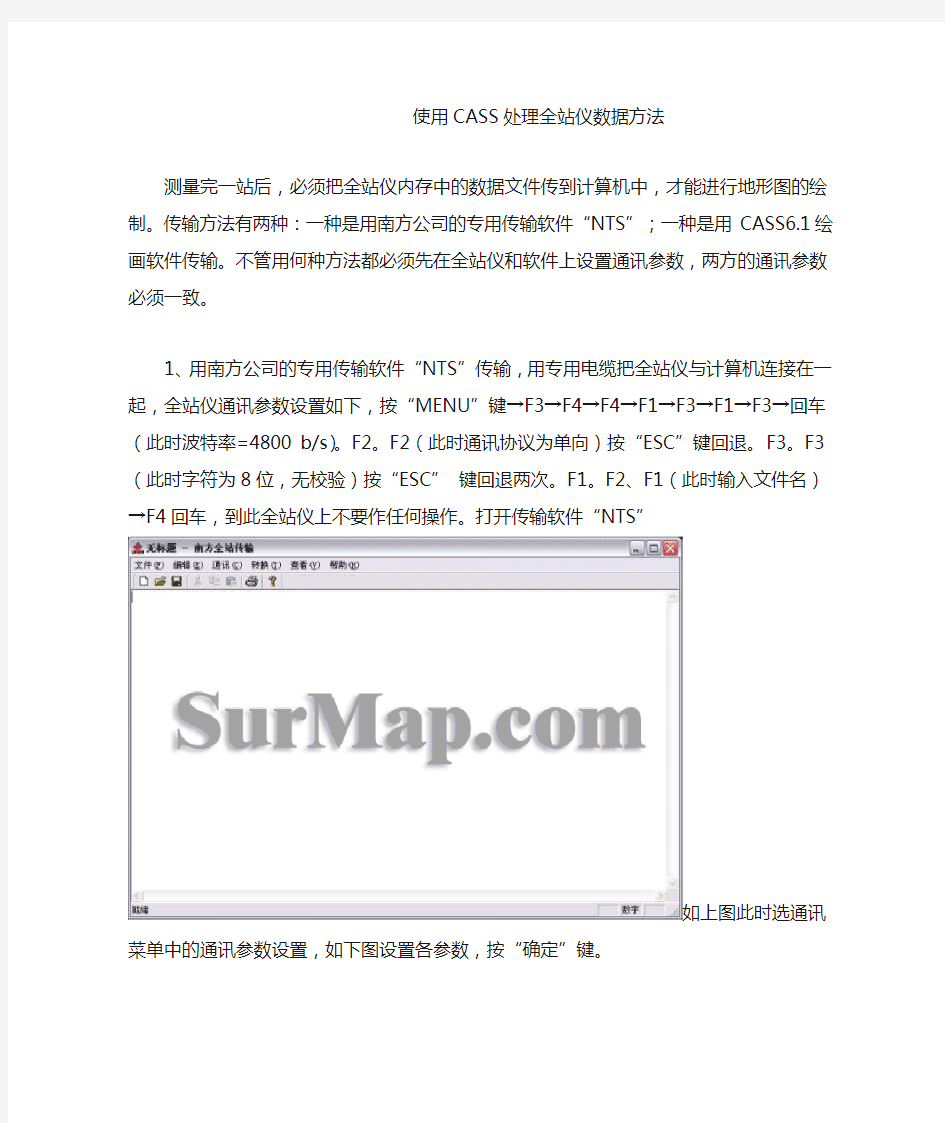

使用CASS处理全站仪数据方法
测量完一站后,必须把全站仪内存中的数据文件传到计算机中,才能进行地形图的绘制。传输方法有两种:一种是用南方公司的专用传输软件“NTS”;一种是用CASS6.1绘画软件传输。不管用何种方法都必须先在全站仪和软件上设置通讯参数,两方的通讯参数必须一致。
1、用南方公司的专用传输软件“NTS”传输,用专用电缆把全站仪与计算机连接在一起,全站仪通讯参数设置如下,按“MENU”键
→F3→F4→F4→F1→F3→F1→F3→回车(此时波特率=4800 b/s)。F2。F2(此时通讯协议为单向)按“ESC”键回退。F3。F3(此时字符为8位,无校验)按“ESC” 键回退两次。F1。F2、F1(此时输入文件名)→F4回车,到此全站仪上不要作任何操作。打开传输软件“NTS”
如上图此时选通讯菜单中的通讯参数设置,如下图设置各参数,按“确定”键。
然后选通讯菜单中的下传NTS300数据。如下图
按提示操作开始传输数据,把数据文件命名并存盘,文件名的格式必须是
“***.DAT”。传出的数据是全站仪内存中记录的格式,如下图,还必须进行格式转换,转换方法如下,按转换菜单下的CASS坐标(NTS300)进行转换,转换后的文件形式如下图,此时的文件格式已经是CASS6.1格式,文件名的格式必须是“***.DAT”。
四、绘制地形图。运行CASS绘图软件,定显示区域,在右边菜单选择定位方式为CASS点号定位,在对话框中选文件路径并打开文件定位完成,如下图。然后进行展点,打开“绘图处理”菜单里的“展野外测点点号”,在对话框中选文件路径并打开文件展点完成,如下图。
此时即可开始绘制地形图,地物地貌绘制完成后再绘等高线,绘等高线需要专用的数据文件来建立DTM,数据文件可用测量的数据文件改造,其方法是;复制一
份测量的数据文件,将文件中不参加等高线绘制测点的数据去掉,重新命名,详细的绘制方法参见软件使用手册。
南方cass教程新手入门
CASS地形地藉成图软件是基于AutoCAD平台技术的数字化测绘数据采集系统。广泛应用于地形成图、地藉成图、工程测量应用三大领域。测量完成,开始成图之前需要先把测量的数据导入CAD,现在的测量工具常见的就是全站仪、RTK。从仪器里把测量的数据提取出来后,需要经过处理才能导入CAD中。常用的处理过程及方法如下 01 常见的全站仪数据提取处理,南方Cass可直接连接全站仪导 出及处理数据。也可以把部分仪器测量的数据文件直接转换成 为CASS格式数据。下面主要介绍如何使用Excel把不规范的 数据文件处理在为可以Cass中使用的数据。 02 手动处理数据,手动处理数据需要先弄清楚Cass文件的格式,Cass文件名后缀为".dat",用记事本打开后文本格式为: 点号,编码,Y坐标,X坐标,高程 (中间的分隔符逗号为半角逗号),看下面几列数据。 1,,365760.368,2936912.007,1118.852 2,,365763.273,2936902.668,1117.255 3,,365762.889,2936899.074,1117.074 4,,365763.195,2936898.847,1116.147 5,,365760.601,2936898.417,1118.924
03 打开Excel,点打开文件,Excel默认文件后缀为“所有Excel 文件”,大部分测量数据文件后缀为“.dat”文件,你需要更改文件类型为“所有文件”,测量的数据文件名才会显示在打开对话框中。 04 选择文件,点击打开,弹出导入文本对话框,默认选项为分隔符号。点击下一步 05 第二步,选择分隔符号,一般情况下勾上逗号就OK,如果你对测量数据文件不是很清楚,可以把前面四个全勾上,点击完成。 06 文件打开后,找到文件中的:点号、X坐标、Y坐标、H高程,如果你的文件中有编码的话,需要把编码也找到。下图中我第一排是我加上去的标注。 07
南方CASS数据传输--CASS读取全站仪数据图文教程
【原创】南方CASS数据传输--CASS读取全站仪数据图文教程 本例教程高清视频下载地址:https://www.360docs.net/doc/5312737635.html,/c0ijbz1nag# 优酷播放地址:https://www.360docs.net/doc/5312737635.html,/v_show/id_XMzU2NTQxNDUy.html 一、系统环境: 1. 操作系统 WIN XP ; 2.应用环境:南方CASS7.0 FOR CAD2004 或CAD2006 (CASS7.1破解版下载地址) 3.实例全站仪 Nikon DTM352 及其操作模拟器; 4.全站仪数据传输软件:北京中翰仪器公司 Zhonghan Data Processor V4.8 数据传输软件; 二、常见全站仪数据传输线介绍: 通常黑白屏DOS界面的全站仪传输观测数据的数据线主要使用的是 Hirose接口与RS232接口,连接全站仪端的是6芯的 Hirose接口,而连接电脑PC端的是9芯RS232(也称为串行接口或COM1)接口,如下图所示:
现在很多新式的PC机和笔记本电脑不再配置RS232串行接口,而USB通用串行接口开始流行,为解决全站仪数据传送问题,出现了采用Hirose接口与USB接口的数据传输线,或者采用RS232与USB转接头来解决(如下图)。
三、设置正确的通讯参数 在使用数据线下载/上传数据之前,必须对通讯参数进行配置,通讯参数包括通讯端口、波特率、数据位、停止位和检校位等。计算机对应端口的通讯参数设置,必须与全站仪上的通讯参数设置一致,全站仪和计算机才能通过数据线正常联机通讯。 当计算机的串行接口COM1和COM2没有被其他应用程序占用时,Hirose接口与RS232接口的数据线默认使用的就是COM1或COM2,而Hirose接口与USB接口的数据线在使用之前,都需要预先安装USB TO RS232 的数据线驱动程序,才能正常下载/上传数据,而且数据线使用的计算机端口可能就不是COM1或COM2了,而是COM3或以上的端口。 下面跟大家介绍一下如何查看数据线占用的计算机串行端口号,以及设置通讯参数的方法:
南方CASS90教程(手册)
目录 第一章CASS 9.0安装 1.1 CASS 9.0的运行环境 1.2 CASS 9.0的安装 1.3 CASS 9.0更新卸载 第二章 CASS 9.0快速入门 第三章测制地形图 3.1 准备 3.2 绘制平面图 3.3 绘制等高线 3.4 编辑与整饰 第四章测制地籍图 4.1 绘制地籍图 4.2 宗地属性处理 4.3 绘制宗地图 4.4 绘制地籍表格 第五章土地详查与勘测定界5.1 土地详查 5.2 勘测定界中块状工程作业一般流程 5.3 勘测定界中线状工程作业一般流程 5.4 土地勘测定界成果 第六章 CASS在数据入库中的应用6.1属性结构设置与编辑 6.2图形实体检查 6.3数据输出 第七章 CASS 9.0在工程中的应用7.1 基本几何要素的查询 7.2土方量的计算 7.3 断面图的绘制 7.4 公路曲线设计 7.5 面积应用 7.6 图数转换 第八章数字地图管理 8.1 数字地图管理概述 8.2 图幅管理 第九章 CASS在市政监管中的应用9.1数字市政监管概述 9.2 CASS在城市部件调查中的应用 9.3 CASS中市政监管操作流程 第十章白纸图数字化 10.1 用手扶跟踪法进行老图数字化 10.2用CASS 9.0进行扫描矢量化 10.3用CASSCAN进行扫描矢量化 第十一章电子平板成图 11.1 准备工作 11.2 电子平板测图 11.3 总结
第二章 CASS 9.0快速入门 本章将介绍一个简单完整的实例,通过学习这个例子,初级用户就可以轻轻松松的进入CASS 9.0的大门。高级用户可以跳过本章。 1.定显示区 定显示区就是通过坐标数据文件中的最大、最小坐标定出屏幕窗口的显示范围。 进入CASS 9.0主界面,鼠标单击“绘图处理”项,即出现如图2-2下拉菜单。然后移至“定显示区”项,使之以高亮显示,按左键,即出现一个对话窗如图2-3所示。这时,需要输入坐标数据文件名。 2.选择测点点号定位成图法 移动鼠标至屏幕右侧菜单区之“测点点号”项,按左键,即出现图2-4所示的对话框。 输入点号坐标数据文件名命令区提示: 读点完成! 共读入 106 个点 3.展点 先移动鼠标至屏幕的顶部菜单“绘图处理”项按左键,这时系统弹出一个下拉菜单。再移动鼠标选择“绘图处理”下的“展野外测点点号”项 输入对应的坐标数据文件名便可在屏幕上展出野外测点的点号,如图2-6所示。 4.绘平面图 下面可以灵活使用工具栏中的缩放工具进行局部放大以方便编图(工具栏的使用方法详见《参考手册》第一章)。我们先把左上角放大,选择右侧屏幕菜单的“交通设施/城际公路”按钮,弹出如下图的界面。 最后选取“编辑”菜单下的“删除”二级菜单下的“删除实体所在图层”,鼠标符号变成了一个小方框,用左键点取任何一个点号的数字注记,所展点的注记将被删除。 5.绘等高线。 展高程点:建立DTM模型:绘等高线:再选择“等高线”菜单下的“删三角网” 等高线的修剪。利用“等高线”菜单下的“等高线修剪”二级菜单 6.加注记。 用鼠标左键点取右侧屏幕菜单的“文字注记-通用注记”项,弹出如图2-17的界面。 首先在需要添加文字注记的位置绘制一条拟合的多功能复合线,然后在注记内容中输入“经纬路” 并选择注记排列和注记类型,输入文字大小确定后选择绘制的拟合的多功能复合线即可完成注记。 经过以上各步,生成的图就如图2-1所示。 7.加图框。 用鼠标左键点击“绘图处理”菜单下的“标准图幅(50×40)”另外,可以将图框左下角的图幅信息更改成符合需要的字样,可以将图框和图章用户化 8.绘图输出 用鼠标左键点取“文件”菜单下的“用绘图仪或打印机出图”,进行绘图。 选好图纸尺寸、图纸方向之后,用鼠标左键点击“窗选”按钮,用鼠标圈定绘图范围。将“打印比例”一项选为“2:1”(表示满足1:500比例尺的打印要求),通过“部分预览”和“全部预览”可以查看出图效果,满意后就可单击“确定”按钮进行绘图了。 当你一步一步地按着上面的提示操作,到现在就可以看到第一份成果了。 第三章测制地形图 CASS 9.0系统提供了“内外业一体化成图”、“电子平板成图”和“老图数字化成图”等多种成图作业模式。本章主要介绍“内外业一体化”的成图作业模式。
南方CASS应用技巧
很多朋友在用南方的时候不知道这个软件会做什么?对其功能来说,就是画一下地形图是最基本的功能,可除了这个还能做什么,很多朋友不知道,或者叫做很迷茫。今天我就自己知道的东西给大家说一下,希望大家可以给于指教: 1、计算土石方数量,这个东西很多软件都拥有,但据自己的了解,这个软件做的比较好,当然一个会编程的人会用自己自己研发的软件,那样自己放心。说到这里我就想到一个问题,什么样的方法是正确计算工程量,我在有一个日志里面说了,希望去那里找一下,这里我主要是说一下这个功能,就是里面的两期土石方计算,这个保证正确,其他的不保证。 2、画线:很多朋友会说这个用说吗?南方里面提供了强大的画线工具,当然现在有的朋友这个也加在自己的cad里面,我是研究不出来,还是用现成的。cass里面画线工具可以对画好线进行第二次绘画,怎么说。比如你画好了一条线,现在觉得有一个地方不合适或者方向错了,那你可以用y命令加线段控制点,用b命令对这个线进行修改(比如回到那个节点再开始画、或者这个方向可以了,用h命令换到另外一个方向继续操作)这样始终是一条线。对以后的操作很方便。本人习惯同时使用很多的软件绘图,这样就可以达到事半功倍的效果。 3、重复图元:就是画好的图不知道自己在操作怎么做了,发现很多东西都是重复,打印看不出来,但会影响图纸的大小,使系统承受不住,在南方软件里面就有一个工具可以自己把重复的线、字等删除。 4、后期处理:很多朋友在cad下画图,可把这个放在cass里面不可以进行一些简单的编辑,那是什么原因,因为南方软件认的是编码这个东西。就相当于你的图纸没有属性,不可以进行一些特殊的编辑。那怎么办,你可以用南方里面的一个工具地物编辑---图形属性转换---下面可以针对自己的情况进行选择。这样即可以分出很多图层来,又可以使没有属性的东西带上属性。这个东西很管用,没有事的时候可以研究一下。 5、批量分副:不会cass的朋友有时会遇到很多头痛的问题,比如自己画好了一个图,然后业主叫你分成几个图来打,因为一个图太大了。很多的人是画了很多的辅助线进行一步一步的修剪。那样太浪费时间了,你可以在cass下面直接就可以分副。只要你换好参考线,一步就到位,你用自己一个一个的去做。 6、测站改正:会测图的朋友应该都遇到过这样的问题就是自己测图时的原始坐标搞错了,现在怎么办,进行整个图进行移动,哪么数据怎么处理,一个一个的去算,又怕自己算错,现在cass下面就有一个测站改正,直接就可以图纸和数据一步到位,很简单就搞定,而且一定正确。 7、提取高程点文件:cass软件提供了一个功能就是把图面上的高程数据全部提取出来,合成在一个文件里面。但这个有一个缺点就是高程点号是重新排序,这个功能可以用在出图的时候展点用的上。当然还有工具可以解决这个问题,就是在数据——————数据合并这个命令,就可以解决编号不变。 8、等高线局部替换:这个根据的用处就很好了,我是在航测图突然发现的,做过航测图的朋友就知道那个资料后期处理比较复杂,特别就是等高线很多要修改,而且业主要求非常
南方CASS成图软件
一、CASS7.0顶部下拉菜单的操作 顶部下拉菜单包括文件、工具、编辑、显示、数据、绘图处理、地籍、土地利用、等高线、地物编辑等几项子菜单。(一)文件 此菜单主要用于控制文件的输入、输出,对整个系统的运行环境进行修改设定。 1.新建图形文件 功能:建立一个新的绘图文件 操作:点取该菜单后,命令行提示区会出现:“输入样板文件名[无(.)
功能:设置CASS7.0的各项参数配置 操作:选择该项功能后,出现会“CASS7.0参数设置”对话框。该对话框内有四个选项卡:“地物绘制”、“电子平板”、“高级设置”、“图框设置”,可根据实际需要进行参数设置。5.AutoCAD系统配置 功能:设置CASS7.0的平台2006的各种参数 操作:选择该菜单后,会出现“AutoCAD系统配置”对话框,根据实际需要进行参数设置。 (二)工具 此菜单主要用于编辑图形时提供绘图工具。 “工具”菜单集成了AutoCAD绘制功能且提供了CASS所具有的前方交会、边长交会、方向交会和支距量算四种按测量数据确定点位的作图方法,下面举例说明此菜单用法。1.前方交会 功能:用两个夹角交会一点。 操作:选择该菜单后,按命令行提示输入点和角度 2.边长交会 功能:用两条边长交会出一点 操作:选择该菜单后,按命令行提示输入边长 当两边长之和小于两点之间的距离不能交会;两边太长,即交会角太小也不能交会 3.方向交会
《南方CASS使用教程》教材-参考模板
南方CASS使用教程武汉聚才教育培训学校(内部使用)
目录 项目一:安装南方CASS7.0 (2) 项目二:使用CASS7.0命令菜单与工具框 (17) 项目三:南方CASS7.0快速入门 (95) 项目四:测制地形图 (108) 项目五:测制地籍图 (147) 项目六:土地详查 (167) 项目七:白纸图数字化 (188) 项目八:电子平板成图 (214) 项目九:CASS7.0在工程中的应用 (229) 项目十:数字地图管理 (269) 项目十一:CASS7.0打印全攻略 (278)
项目一安装南方CASS7.0 1.1 CASS7.0的运行环境 1.1.1硬件环境 处理器(CPU):Pentium(r)Ш或更高版本 内存(RAM):256MB(最少) 视频:1026x768真彩色(最低) 硬盘安装:安装300MB 定点设备:鼠标、数字化仪或其他设备 CD-ROM:任意速度(仅对于安装) 1.1.2软件环境 操作系统:Microsoft Windows NT 4.0 SP 6a 或更高版本 Microsoft Windows 9x Microsoft Windows 2000 Microsoft Windows XP Professional Microsoft Windows XP Home Edition Microsoft Windows XP Tablet PC Edition 浏览器:Microsoft Internet Explorer 6.0或更高版本 平台:AutoCAD 2002、AutoCAD 2004、AutoCAD 2005、AutoCAD 2006 文档及表格处理:Microsoft Office2000或更高版本 1.2 CASS7.0的安装 1.2.1 AutoCAD2006的安装 AutoCAD2006是美国AutoDesk公司的产品,用户需找相应代理商自行购买。AutoCAD2006的 主要安装过程如下: 1. AutoCAD2006软件光盘放入光驱后执行安装程序,AutoCAD将出现图1-1所示信息。启动安装向 导程序。 2.稍等片刻后,弹出图1-2所示的信息,响应后单击“下一步(N)”按钮,弹出图1-3所示的信息。
南方CASS-工具栏使用方法1
南方CASS 工具栏使用方法(一) 1.1.2 工具 工具菜单如图1-10所示,顾名思义,本项菜单为您在编辑图形时提供绘图工具。 1.操作回退 功能:取消上一条命令。可以用它清除上一个操作的后果。 操作过程:左键点取本菜单即可。 相关命令:键入U然后回车与点取菜单效果相同。U命令可重复使用,直到全部操作被逐级取消。还可控制需要回退的命令数,键入UNDO回车,再键入回退命令数,回车即可﹙如输入50回车,则自动取消最近的50个命令﹚。 2.取消回退 功能:操作回退的逆操作,取消因操作回退而造成的影响。 操作过程:左键点取本菜单即可,或敲入REDO后回车。在用过一个或多个操作回退后,您能够且只能够用它取消最后一次操作回退,而且必须在操作回退命令后立即进行,否则就会无效。 3.物体捕捉模式 当绘制图形或编辑对象时,需要在屏幕上指定一些点。定点最快的方法是直接在屏幕上拾取,但这样却不能精确指定点。精确指定点最直接的办法是输入点的坐标值,但这样又不够简捷快速。而应用捕捉方式,便可以快速而精确地定点。AutoCAD提供了多种定点工具,如栅格﹙GRID﹚、正交﹙ORTHO﹚、物体捕捉﹙OSNAP﹚及自动追踪﹙AutoTrack﹚。而在物体捕捉模式中又有圆心点、端点、插入点等,如图1-11所示子菜单。 ﹙1﹚圆心点 功能:捕捉弧形和圆的中心点﹙执行CEN命令﹚。 操作过程:设定圆心点捕捉方式后,在图上选择目标﹙弧或圆﹚,则光标自动定位在目标圆心。 ﹙2﹚端点 功能:捕捉直线、多义线、踪迹线和弧形的端点﹙执行END命令﹚。
操作过程:设定端点捕捉方式后,在图上选择目标﹙线段﹚,用光标靠近希望捕捉的一端,则光标自动定位在该线段的端点。 ﹙3﹚插入点 功能:捕捉块、形体和文本的插入点﹙如高程点﹚﹙执行INS命令﹚。 操作过程:设定插入点捕捉方式后,在图上选择目标﹙文字或图块﹚,则光标自动定位到目标的插入点。 ﹙4﹚交点 功能:捕捉两条线段的交叉点﹙执行INT命令﹚。 操作过程:设定交点捕捉方式后,在图上选择目标﹙将光标移至两线段的交点附近﹚,则光标自动定位到该交叉点。 ﹙5﹚中间点 功能:捕捉直线和弧形的中点﹙执行MID命令﹚。 操作过程:设定中心点捕捉方式后,在图上选择目标﹙直线或弧﹚,则光标自动定位在该目标的中点。 ﹙6﹚最近点 功能:捕捉距光标最近的对象﹙执行NEA命令﹚。 操作过程:设定最近点捕捉方式后,在图上选择目标﹙用光标靠近希望被选取的点﹚,则光标自动定位在该点。 ﹙7﹚节点 功能:捕捉点实体而非几何形体上的点﹙执行NOD命令﹚。 操作过程:设定节点捕捉方式后,在图上选择目标﹙将光标移至待选取的点﹚,则光标自动定位在该点。 ﹙8﹚垂直点 功能:捕捉垂足﹙点对线段﹚﹙执行PER命令﹚。 操作过程:设定垂直点捕捉方式后,从一点对一条线段引垂线时,将光标靠近此线段,则光标自动定位在线段垂足上。 ﹙9﹚四分圆点
南方CASS 教程 1
南方CASS 教程1 南方CASS教程(1)2010-06-19 10:27CASS5.0命令菜单与工具框 CASS5.0的操作界面主要分为三部分--顶部下拉菜单、右侧屏幕菜单和工 具条,如图1-1所示。每个菜单项均以对话框或命令行提示的方式与用户交互 应答,操作灵活方便。本章将对各项菜单的功能、操作过程及相关命令逐一详 细介绍。 对于本章,最好是边阅读边操作。您没有必要将本章的内容全部死记硬背,因为它们在很大程度上是供您随时查阅的,应在操作的基础上来理解和运用。 1.1 CASS5.0顶部下拉菜单 几乎所有的CASS5.0命令及AutoCAD 2000的编辑命令都包含在顶部的下拉菜单中,例如文件管理、图形编辑、工程应用等命令都在其中。下面就对下拉 菜单逐个详细介绍其功能,操作过程及相关命令。 1.1.1文件 图1-2文件菜单 本菜单主要用于控制文件的输入、输出,对整个系统的运行环境进行修改 设定。 1.新建图形文件… 功能:建立一个新的绘图文件。 操作过程:左键点取本菜单项,然后看命令区。 提示:输入样板文件名无(.]acadiso.dwt:输入样板名。
其中,acadiso.dwt即为CASS5.0的样板文件,调用后便将CASS5.0所需 的图块、图层、线型等载入。直接回车便可调用。若需要自定义样板,输入所 指样板名后回车即可。输入"."后回车则不调用任何样板而新建一个空文件。 【样板】:即模板,它包含了预先准备好的设置,设置中包括绘图的尺寸、单位类型、图层、线形及其他内容。使用样板可避免每次重复基本设置和绘图,快速地得到一个标准的绘图环境,大大节省工作时间。 2.打开已有图形… 功能:打开已有的图形文件。 操作过程:左键点取本菜单,然后会弹出一对话框,如图1-3所示。 在文件名一栏中输入要打开的文件名,然后点击"打开"键即可。在文件类 型栏中可根据需要选择"dwg"、"dxf"、"dwt"等文件类型。 图1-3打开已有图形对话框 3.图形存盘… 功能:将当前图形保存下来。 操作过程:左键点取本菜单,若当前图形已有文件名,则系统直接将其以 原名保存下来。若当前图形是一幅新图,尚无文件名,则系统会弹出一对话框。此时在文件名栏中输入文件名后,按保存键即可。 在保存类型栏中有"dwg"、"dxf"、"dwt"等文件类型,可根据需要选择。 :为避免非法操作或突然断电造成数据丢失,除工作中经常手工存盘外, 可设置系统自动存盘。设置过程为:点击"文件/AUTOCAD系统配置",在"打开 和保存"选项卡中设置自动保存时间间隔。 4.图形改名存盘… 功能:将当前图形改名后保存。
CASS-教程既快速入门-用户手册
CASS 2008快速入门-用户手册 本章将介绍一个简单完整的实例,通过学习这个例子,初级用户就可以轻轻松松的进入CASS2008的大门。高级用户可以跳过本章。 CASS 2008安装之后,我们就开始学习如何做一幅简单的地形图。本章以一个简单的例子来演示地形图的成图过程;CASS 2008成图模式有多种,这里主要介绍“点号定位”的成图模式。例图的路径为C:\CASS2008\demo\study.dwg(以安装在C:盘为例)。初学者可依照下面的步骤来练习,可以在短时间内学会作图。 图2-1 例图study.dwg 图2-2 “定显示区”菜单
1. 定显示区 定显示区就是通过坐标数据文件中的最大、最小坐标定出屏幕窗口的显示范围。 进入CASS 2008主界面,鼠标单击“绘图处理”项,即出现如图2-2下拉菜单。然后移至“定显示区”项,使之以高亮显示,按左键,即出现一个对话窗如图2-3所示。这时,需要输入坐标数据文件名。可参考WINDOWS选择打开文件的方法操作,也可直接通过键盘输入,在“文件名(N):”(即光标闪烁处)输入C:\CASS 2008\DEMO\STUDY.DAT,再移动鼠标至“打开(O)”处,按左键。这时,命令区显示: 最小坐标(米):X=31056.221,Y=53097.691 最大坐标(米):X=31237.455,Y=53286.090 图2-3 选择“定显示区”数据文件 图2-4选择“点号定位”数据文件
2. 选择测点点号定位成图法 移动鼠标至屏幕右侧菜单区之“测点点号”项,按左键,即出现图2-4所示的对话框。 输入点号坐标数据文件名C:\CASS 2008\DEMO\STUDY.DAT后,命令区提示: 读点完成! 共读入 106 个点 3.展点 先移动鼠标至屏幕的顶部菜单“绘图处理”项按左键,这时系统弹出一个下拉菜单。再移动鼠标选择“绘图处理”下的“展野外测点点号”项,如图2-5所示,按左键后,便出现如图2-3所示的对话框。 图2-5 选择“展野外测点点号” 图2-6 STUDY.DAT展点图 输入对应的坐标数据文件名C:\CASS 2008\DEMO\STUDY.DAT后,便可在屏幕上展出野外测点的点号,如图2-6所示。
南方NTS系列全站仪使用操作方法
南方NTS系列全站仪使用操作方法一、仪器基本功能 无棱镜测距:200米测距精度:5+3ppm 单棱镜测距:5000米测距精度:1+1ppm
二、参数设置 1.从菜单键中设置: (1)MENU→F4下一页→F1参数设置→可以设置角度读数F1、自动开关机F2和自动补偿 F3→回车确认F4 (2)数据采集时相关参数 MENU→F1数据采集→F1输入文件名→F4共二次→F3设置 →F1测距模式→F1粗测?F2跟踪? F2测量次数→F1单次?F2连续? F3存储设置→F1自动存储坐标F2自动存储数据(是?否?) F4下一页F1数据采集设置→F1先输测点?F2先测量?
2.从距离(坐标)测量模式中设置: 在距离(坐标)测量模式下→F3选S/A→可以设置棱镜F1、大气改正PPM(F2)、温度F3、气压F4 注:PPM值在0.14~0.2间 3.从开机时设置: F1+开机:→F2仪器常数(除非专业测定,否则一般为0) 4.从星键模式设置: 见上述“星键模式” 三、角度测量 水平角:HR 垂直角:V 按ANG进入测角模式→可以置零、锁定、置盘 →下一页可以对天顶角与高度角、垂直角与斜率、水平角左右角转换四、距离测量 必须检查大气改正和棱镜常数!! 大气改正:一般为0.14 棱镜常数:如果棱镜常数为-30mm,则在设置时输入-30mm 水平距离:HD 倾斜距离:SD 1.静态测距: 距离测量模式→模式F2→F1单次精测F1、连续精测F2→第一次设定之后,以后可直接按距离测量键 2.动态测距 距离测量模式→模式F2→F3连续跟踪→第一次设定之后,以后可直接按距离测量键 3.无棱镜测距 按下星键→F1模式→F3无合作→不用棱镜直接按距离测量键可测200米的目标。五、建立文件名及预置数据 1.文件名建立和坐标输入(删除) MENU→F3内存管理→F4下一页→F1输入坐标→F1输入文件名→F4回车→F1输入点名→F1输入坐标值(F2删除)→ESC几次直至测角模式 2.文件名的修改与删除 MENU→F3内存管理→F3文件维护→F2改名,F3删除 六、坐标测量 1.简易坐标测量
南方Cass教程
Cass视频教程包括63个视频,是全网最全的,希望对你学习CASS软件有所帮助 第一步:如何设置CASS模式和CAD模式互换(南方cass视频教程) 安装了CASS软件,只要双击图标就可以打开CASS软件我们双击CAD图标,同样也是进入到CASS的模式下,但我们需要使用CAD而不是CASS时,我们必须对它的模式 进行配置。 操作如下:在绘图区域击右键,选择选项,把未命名配置置未当前,然后关掉界面,从新加入CAD就可以了。(同样在文件---AUTOCAD系统配置也可以进入该模式) 第二步、熟悉CASS软件的界面(南方cass视频教程) 1、菜单栏 2、CAD工具栏 3、CASS工具栏 4、屏幕菜单栏 5、命令栏 6、状态栏 第三步、文件菜单的介绍(南方cass视频教程) 1、图形的打开、更名、存盘等操作:这是图件保存的关键,也是大家在计算机文化基础 里学习的知识的应用,操作不当将导致图件丢失。注:图件的保存形式:文件名.dwg 格式保存。(同CAD的格式) 2、CASS参数配置 3、CAD系统配置(也可在绘图区击右键打开) 4、绘图输出(图纸的打印及管理)
四、显示菜单介绍(南方cass视频教程) 1、重画屏幕:用于清除屏幕上的定点痕迹。 2、鹰眼:辅助观察图形,为可视化地平移和缩放提供了一个快捷的方法。 3、多窗口操作功能:层叠排列、水平排列、垂直排列、图标排列等都是为用户在进行多 窗口操作时,所提供的窗口排列方式。 4、地物绘制菜单:用于调出右侧地物编辑菜单。 5、工具栏:用于设置显示你需要的工具栏。 五、如何批量修改坐标数据(南方cass视频教程) 疑问:我们在采集数据时,设站、定向将坐标的大数位省略了,省略原因是由于我们的全站仪在输入数据时最多只能输入六位整数,那么我们在成图时怎么办呢?(新型的全站仪不存在这个问题) 功能:可以通过加固定常数、乘固定常数、XY交换三种方法批量的修改所有数据或高程为0的数据。 操作过程:左键点击数据菜单,首先选择批量修改坐标数据,然后选择原始数据文件名、更改后数据文件名、需要处理的数据类型和修改类型,然后在相应的方框内输入改正值,点击“确定”即完成批量修改坐标数据功能。 六、如何进行数据合并(南方cass视频教程) 功能:将不同观测组的测量数据文件合并成一个坐标数据文件,以便统一处理。 操作过程:数据菜单下,选择数据合并后,在数据合并对话框,根据提示依次输入你需要合并的数据文件和合并后的坐标数据文件名,然后确定就可以了。 说明:数据合并后,每个文件的点名不变,以确保与草图对应,要求在测图时同一个测区不要出现点名重名现象,否则数据合并以后点名可能存在重复现象。 注:数据合并的应用非常灵活,就具体情况而定,若合并的数据文件较少时,可以在记事本文件里进行。 七、数据分幅(南方cass视频教程) 功能:将坐标数据文件按指定范围提取生成一个新的坐标数据文件。
南方cass使用手册
第一篇入门篇 本篇是CASS4.0的入门,主要介绍CASS4.0安装与使用的一些基础知识。 第一章主要介绍CASS4.0的安装及运行环境、安装过程、旧版CASS 的升级等内容。 初次使用CASS的用户应该首先检查自己的计算机是否符合本章第一节所要求的计算机软、硬件环境,然后仔细地按照按第二章的步骤完成CASS4.0的安装 CASS的老用户可以跳过第一节、第二节,直接阅读第三节CASS4.0升级的有关内容。 本章要求用户具有一定的计算机和Windows使用经验。 第二章是CASS4.0的使用入门,主要介绍用CASS4.0作出一幅地形图的过程。 初次使用CASS的用户应该完整阅读本章的内容,并按提供的步骤上机操作并仔细体会CASS4.0作图的过程。 CASS的老用户可以跳过本章。 本章要求用户具有初步的AutoCAD操作经验。 1-I
第二篇实战篇 本篇介绍用CASS4.0进行数字化地形地籍成图的实际工作方法。对于从事数字化成图实际生产的人员,特别是CASS的新用户来说,本篇的内容是必读的。本篇内容既可作为初次使用CASS的学习材料,也可作为实际工作的备查材料。 第三章主要介绍内、外业一体化作业模式测绘地形图的详细过程和内、外业工作方法。根据CASS老用户的反馈,内外业一体化作业模式主要采用“草图法”。根据这一情况,本章的重点放在“草图法”的作业过程。 第四章主要介绍内、外业一体化模式测制制地籍图,以及在地籍图的基础上生成宗地图和有关地籍表格的过程与方法。 本章所涉及的地籍测量与制图功能与本公司的地籍管理专用软件CLC具有良好的数据接口,二者配合使用可以顺利完成地籍测量与地籍管理的全部工作。 第五章主要介绍用手扶跟踪数字化仪进行老图数字化的工作过程与方法。本章还简单介绍了扫描矢量化的基本过程与方法。 CASS4.0与南方测绘仪器公司的专用地图矢量化软件CASScan及南方测绘仪器公司与武汉测绘科技大学联合推出的GeoScan具有良好的数据接口。用工程扫描仪得到图幅的图像文件经CASScan或GeoScan矢量化处理后的图形可以十分方便地导入CASS4.0。 第六章主要介绍电子平板测图的工作过程与方法。CASS4.0的电子平板已完全具备“多镜测量”功能,理论上支持无限多个棱镜同时观测。 1-II
南方CASS的使用方法
南方CASS的使用方法 一( 软件介绍 1.CASS地形地藉成图软件是基于AutoCAD平台技术的GIS前端数据处理系统。广泛应用于地形成图、地藉成图、工程测量应用、空间数据建库等领域,全面面向GIS,彻底打通数字化成图系统与GIS接口,使用骨架线实时编辑、简码用户化、GIS无缝接口等先进技术。自CASS软件推出以来,已经成长成为用户量最大、升级最快、服务最好的主流成图系统。 2.本软件仅适用于AutoCAD2004、2005及2006. 3.本软件可以进行基本绘图,土方计算,测量放样,坐标计算等操作。二(软件的安装 CASS7.0的安装应该在安装完AutoCAD 2006并运行一次后才进 行。打开CASS70文件夹,找到setup.exe 文件并双击它,屏幕 上将出现图1-12的界面(CASS7.0的安装向导将提示用户进行 软件的安装)。稍等得到图1-13的“欢迎”界面。 图1-12 CASS7.0软件安装“安装向导”界面
图1-13 CASS7.0软件安装“欢迎”界面在图1-13中单击下一步按钮,得到图1-14的界面。 图1-14 CASS7.0软件安装“产品信息”界面 在图1-14中单击下一步按钮,得到图1-15的界面。
图1-15 输入客户信息 图1-16 CASS7.0软件安装“路径设置”界面 在图1-16中确定CASS7.0软件的安装位置(文件夹)。安装软件给出了默认的安装位置C:\Program Files\CASS7.0,用户也可以通过单击浏览按钮从弹出的对话框中修改软件的安装路径,要注意CASS7.0系统必须安装在根目录的CASS7.0子目录下。如 果已选择好了安装路径,则可以单击下一步按钮开始进行安装。 安装过程中自动弹出软件狗的驱动程序安装向导,如图1-17:
南方CASS土方算量操作方法
南方C A S S土方算量操作方法 (总9页) -CAL-FENGHAI.-(YICAI)-Company One1 -CAL-本页仅作为文档封面,使用请直接删除
南方CASS土方计算操作方法 1.使用原始地形dat坐标数据文件建立DTM模型:“等高线”菜单-“建立DTM”,使用原始地形数据建立DTM文件,然后使用:“等高线”菜单-“三角网存取”-“写入文件”,将建立的DTM模型保存为原有地形.sjw文件。 3.同样的,使用竣工测量获得的坐标数据文件建立DTM模型:“等高线”菜单-“建立DTM”使用竣工测点数据建立DTM文件,然后使用:“等高线”菜单-“三角网存取”-“写入文件”,将建立的DTM模型保存为开挖后地形.sjw文件。 4. 使用两保存的sjw文件,使用DTM法计算二期间土方量:“工程应用”菜单-“DTM法土方量计算”-“二期间土方计算”,一次打开原有地形.sjw文件和开挖后地形.sjw文件,既可以计算获得施工前后的方量。 一.CASS土方计算的源数据格式 CASS土方计算的源数据格式为:*.dat 点号,,Y坐标,X坐标,高程 二.CASS数据获取方法 (1)从全站仪直接导出*.dat (2)从地形图上提取*.dat
(3)在文本文档(*.txt)中手动输入(要求在英文输入法下按以上格式输入),再改扩展名为*.dat (4)在excel中输入,然后另存为*.csv,在改后缀名为*.dat 三.土方计算方法步骤 (1)方格网法土方计算 ①展高程点 绘图处理——展高程点 选择文件
②确定挖填区域(pl画线,闭合) ③工程应用——方格网法土方计算
南方全站仪通用使用方法
二、参数设置 1.从菜单键中设置: (1) MENU→F4下一页→F1参数设置→可以设置角度读数F1、自动开关机F2和自动补偿 F3→回车确认F4 (2)数据采集时相关参数 MENU→F1数据采集→F1输入文件名→F4共二次→F3设置 →F1测距模式→F1粗测?F2跟踪? F2测量次数→F1单次?F2连续? F3存储设置→F1自动存储坐标F2自动存储数据(是?否?) F4下一页F1数据采集设置→F1先输测点?F2先测量?
第2/5页2.从距离(坐标)测量模式中设置: 在距离(坐标)测量模式下→F3选S/A→可以设置棱镜F1、大气改正P PM(F2)、温度F3、气压F4 注:PPM值在0.14~0.2间 3.从开机时设置: F1+开机:→F2仪器常数(除非专业测定,否则一般为0) 4.从星键模式设置: 见上述“星键模式” 三、角度测量 水平角:HR 垂直角:V 按ANG进入测角模式→可以置零、锁定、置盘 →下一页可以对天顶角与高度角、垂直角与斜率、水平角左右角转换 四、距离测量 必须检查大气改正和棱镜常数!! 大气改正:一般为0.14
棱镜常数:如果棱镜常数为-30mm,则在设置时输入-30mm 水平距离:HD 倾斜距离:SD 1.静态测距: 距离测量模式→模式F2→F1单次精测F1、连续精测F2→第一次设定之后,以后可直接 按距离测量键 2.动态测距 距离测量模式→模式F2→F3连续跟踪→第一次设定之后,以后可直接按距离测量键 3.无棱镜测距 按下星键→F1模式→F3无合作→不用棱镜直接按距离测量键可测2 00米的目标。 五、建立文件名及预置数据 1.文件名建立和坐标输入(删除) MENU→F3内存管理→F4下一页→F1输入坐标→F1输入文件名→F 4回车→F1输入点名→F1输入坐标值(F2删除)→ESC几次直至测角模式 2.文件名的修改与删除 MENU→F3内存管理→F3文件维护→F2改名,F3删除 六、坐标测量 1.简易坐标测量
南方全站仪通用使用方法完整版
南方全站仪通用使用方 法 集团标准化办公室:[VV986T-J682P28-JP266L8-68PNN]
1.从菜单键中设置: (1)MENU→F4下一页→F1参数设置→可以设置角度读数F1、自动开关机F2和自动补偿 F3→回车确认F4 (2)数据采集时相关参数 MENU→F1数据采集→F1输入文件名→F4共二次→F3设置 →F1测距模式→F1粗测F2跟踪 F2测量次数→F1单次F2连续 F3存储设置→F1自动存储坐标F2自动存储数据(是否) F4下一页F1数据采集设置→F1先输测点F2先测量 第2/5页2.从距离(坐标)测量模式中设置: 在距离(坐标)测量模式下→F3选S/A→可以设置棱镜F1、大气改正PPM(F2)、温度F3、气压F4 注:PPM值在0.14~0.2间 3.从开机时设置: F1+开机:→F2仪器常数(除非专业测定,否则一般为0) 4.从星键模式设置: 见上述“星键模式”
三、角度测量 水平角:HR 垂直角:V 按ANG进入测角模式→可以置零、锁定、置盘 →下一页可以对天顶角与高度角、垂直角与斜率、水平角左右角转换 四、距离测量 必须检查大气改正和棱镜常数!! 大气改正:一般为0.14 棱镜常数:如果棱镜常数为-30mm,则在设置时输入-30mm 水平距离:HD 倾斜距离:SD 1.静态测距: 距离测量模式→模式F2→F1单次精测F1、连续精测F2→第一次设定之后,以后可直接 按距离测量键 2.动态测距 距离测量模式→模式F2→F3连续跟踪→第一次设定之后,以后可直接按距离测量键 3.无棱镜测距 按下星键→F1模式→F3无合作→不用棱镜直接按距离测量键可测200米的目标。 五、建立文件名及预置数据 1.文件名建立和坐标输入(删除)
《南方CASS使用教程》教材
南方CASS使用教程武汉聚才教育培训学校(内部使用)
目录 项目一:安装南方CASS7、0 (2) 项目二:使用CASS7、0命令菜单与工具框 (17) 项目三:南方CASS7、0快速入门 (95) 项目四:测制地形图 (108) 项目五:测制地籍图 (147) 项目六:土地详查 (167) 项目七:白纸图数字化 (188) 项目八:电子平板成图 (214) 项目九:CASS7、0在工程中的应用 (229) 项目十:数字地图管理 (269) 项目十一:CASS7、0打印全攻略 (278)
项目一安装南方CASS7、0 1、1 CASS7、0的运行环境 1、1、1硬件环境 处理器(CPU):Pentium(r) Ш或更高版本 内存(RAM):256MB(最少) 视频:1026x768真彩色(最低) 硬盘安装:安装300MB 定点设备:鼠标、数字化仪或其她设备 CD-ROM:任意速度(仅对于安装) 1、1、2软件环境 操作系统:Microsoft Windows NT 4、0 SP 6a 或更高版本 Microsoft Windows 9x Microsoft Windows 2000 Microsoft Windows XP Professional Microsoft Windows XP Home Edition Microsoft Windows XP Tablet PC Edition 浏览器:Microsoft Internet Explorer 6、0或更高版本 平台:AutoCAD 2002、AutoCAD 2004、AutoCAD 2005、AutoCAD 2006 文档及表格处理:Microsoft Office2000或更高版本 1、2 CASS7、0的安装 1、2、1 AutoCAD2006的安装 AutoCAD2006就是美国AutoDesk公司的产品,用户需找相应代理商自行购买。 AutoCAD2006的 主要安装过程如下: 1. AutoCAD2006软件光盘放入光驱后执行安装程序,AutoCAD将出现图1-1所示信息。启动安装向 导程序。 2. 稍等片刻后,弹出图1-2所示的信息,响应后单击“下一步(N)”按钮,弹出图1-3所示的信息。
CASS7.0操作步骤
CASS7.0 安装之后,我们就开始学习如何做一幅简单的地形图。本章以一个简单的例 子来演示地形图的成图过程;CASS7.0 成图模式有多种,这里主要介绍“点号定位”的成 图模式。例图的路径为C:\cass70\demo\study.dwg(以安装在C:盘为例)。初学者可依 照下面的步骤来练习,可以在短时间内学会作图。 图2-1 例图study.dwg 图2-2 “定显示区”菜单 1. 定显示区 定显示区就是通过坐标数据文件中的最大、最小坐标定出屏幕窗口的显示范围。 进入CASS7.0 主界面,鼠标单击“绘图处理”项,即出现如图2-2 下拉菜单。然 后移至“定显示区”项,使之以高亮显示,按左键,即出现一个对话窗如图2-3 所示。这时,需要输入坐标数据文件名。可参考WINDOWS 选择打开文件的方法操作,也可直 接通过键盘输入,在“文件名(N):”(即光标闪烁处)输入C:\CASS70\DEMO\STUDY.DAT, 再移动鼠标至“打开(O)”处,按左键。这时,命令区显示: 最小坐标(米):X=31056.221,Y=53097.691 最大坐标(米):X=31237.455,Y=53286.090
图2-3 选择“定显示区”数据文件 图2-4 选择“点号定位”数据文件 2. 选择测点点号定位成图法 移动鼠标至屏幕右侧菜单区之“测点点号”项,按左键,即出现图2-4 所示的对话框。输入点号坐标数据文件名C:\CASS7.0\DEMO\STUDY.DAT 后,命令区提示: 读点完成! 共读入 106 个点 3.展点 先移动鼠标至屏幕的顶部菜单“绘图处理”项按左键,这时系统弹出一个下拉菜单。 再移动鼠标选择“绘图处理”下的“展野外测点点号”项,如图2-5 所示,按左键后,便
【原创】南方CASS数据处理--全站仪坐标数据转换为CASS
【原创】南方CASS数据处理--全站仪坐标数据转换为CASS 坐标数据格式图文教程 本例教程高清视频下载地址:https://www.360docs.net/doc/5312737635.html,/c0ijbz1nag# 优酷播放地址:https://www.360docs.net/doc/5312737635.html,/v_show/id_XMzU3ODg4NzMy.html 一、系统环境: 1. 操作系统 WIN XP ; 2.应用软件:南方CASS7.0 FOR CAD2004 或CAD2006 (点击打开CASS7.1破解版网盘下载地址) 3.应用软件:Microsoft Office Excel 2003; 在实际工作中,我们使用的全站仪品牌和型号各不相同,从全站仪内存中下载到计算机上保存的坐标数据文件格式也不同。然而,需要将这些不同格式的测点坐标数据文件展绘到CASS绘图区中,必须将全站仪导出的各种坐标数据格式文件转换为统一的C ASS格式的坐标数据文件,才能在CASS软件中进行绘图工作。下面跟大家交流一下,如何将全站仪导出的坐标数据转换为CASS坐标数据格式的两种基本方法和操作过程: 方法一. 使用CASS联机数据传输功能 使用数据线连接全站仪和计算机,通过设置正确的通讯参数后,由CASS数据传输处理功能,直接联机读取全站仪内存数据与并完成CASS格式坐标数据的转换。操作过程详见--【原创】南方CASS数据传输--CASS读取全站仪数据图文教程 CASS联机数据处理功能支持的仪器/设备主要有: ●E500南方手簿,南方NTS-320坐标/测量、南方NTS500系列,南方NTS600系列; ●托普康GTS-200坐标/测量; ●索佳SET系列,索佳POWERSET; ●尼康DTM-310,尼康DTM-500,尼康DTM-730; ●徕卡GSI格式,徕卡IDX格式; ●蔡司仪器; ●宾得仪器; ●捷创力仪器; ●科力达KTS400系列,科力达KTS500系列。 方法二. 使用CASS脱机数据处理功能 1. 使用全站仪配套的数据传输软件下载坐标数据,并保存为南方CASS可以转换处理的数据格式(如方法一中的仪器列表)。 2. 在CASS中脱机读取保存的数据文件,并转换为CASS格式的坐标数据文件: 【数据】菜单--【读取全站仪数据】,弹出“全站仪内存数据转换”对话框,在顶部“仪器”列表中选择正确的类型,不要选中“联机”复选框后,通讯参数相关项目不可用。点击“全站仪内存文件:”右侧的【选择文件】按钮,指定第一步中保存的全站仪数据文件的打开路径。
